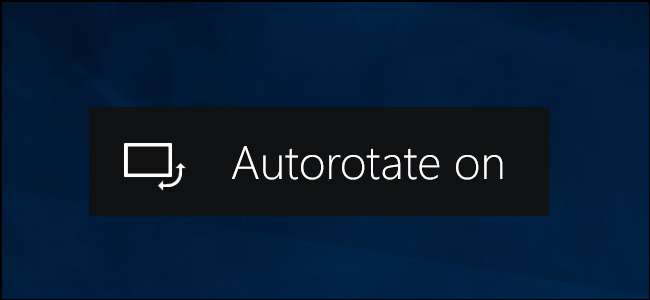
Windows 10 สามารถหมุนจอแสดงผลของคุณโดยอัตโนมัติหากคุณมีพีซีหรือแท็บเล็ตแบบเปิดประทุนได้เช่นเดียวกับสมาร์ทโฟนของคุณ คุณสามารถล็อกการหมุนหน้าจอให้เข้าที่ได้หากต้องการ
การหมุนหน้าจออัตโนมัติใช้ได้เฉพาะในอุปกรณ์ที่มีมาตรความเร่งในตัว Windows ใช้ส่วนประกอบฮาร์ดแวร์นี้เพื่อกำหนดทิศทางทางกายภาพปัจจุบันของหน้าจอ
วิธีการเปิดหรือปิดการหมุน
ศูนย์ปฏิบัติการ มีไทล์การดำเนินการด่วนที่สลับเปิดหรือปิดการหมุนอัตโนมัติ หากต้องการเปิดให้คลิกไอคอนการแจ้งเตือนบนแถบงานที่มุมล่างขวาของหน้าจอหรือกด Windows + A

คลิกหรือแตะไทล์“ Rotation Lock” ที่ด้านล่างของบานหน้าต่าง Action Center เพื่อเปิดใช้งาน Rotation Lock วิธีนี้จะป้องกันไม่ให้หน้าจอของคุณหมุนโดยอัตโนมัติและล็อกหน้าจอของคุณในแนวปัจจุบัน
ล็อคการหมุนจะเปิดใช้งานในขณะที่ไฮไลต์ไทล์และปิดใช้งานในขณะที่มืด
หากคุณไม่เห็นแถบรายการนี้แสดงว่าอุปกรณ์ของคุณอาจไม่รองรับการหมุนหน้าจออัตโนมัติ นอกจากนี้ยังเป็นไปได้ว่าใน การปรับแต่ง Action Center คุณนำกระเบื้องนั้นออกและจำเป็นต้องเพิ่มกลับ

คุณยังสามารถสลับการล็อกการหมุนได้จากแอปการตั้งค่า โดยไปที่การตั้งค่า> ระบบ> จอแสดงผล เลื่อนลงเพื่อค้นหาแถบเลื่อน“ Rotation Lock” และตั้งค่าเป็นตำแหน่ง“ เปิด” สลับเป็น“ ปิด” เพื่อปิดการล็อกการหมุนและเปิดใช้งานการหมุนหน้าจออัตโนมัติ

เหตุใด Rotation Lock จึงเป็นสีเทา
ในบางกรณีไทล์การดำเนินการด่วน“ ล็อคการหมุน” และการสลับ“ ล็อคการหมุน” ในแอปการตั้งค่าอาจปรากฏเป็นสีเทา
หากคุณมีพีซีแบบแปลงสภาพได้จะเกิดขึ้นเมื่ออุปกรณ์ของคุณอยู่ในโหมดแล็ปท็อป ตัวอย่างเช่นหากคุณมีแล็ปท็อปที่มีบานพับ 360 องศาตัวล็อกการหมุนจะเป็นสีเทาเมื่ออยู่ในโหมดแล็ปท็อปปกติ หากคุณมีอุปกรณ์ที่มีหน้าจอแบบถอดออกได้การล็อกการหมุนจะเป็นสีเทาขณะที่หน้าจอเชื่อมต่อกับแป้นพิมพ์ นั่นเป็นเพราะในโหมดแล็ปท็อปมาตรฐานหน้าจอจะไม่หมุนโดยอัตโนมัติ
เมื่อคุณเปลี่ยนอุปกรณ์เป็นโหมดแท็บเล็ตตัวอย่างเช่นโดยการหมุนหน้าจอไปด้านหลังของอุปกรณ์ด้วยบานพับ 360 องศาหรือปลดการเชื่อมต่อหน้าจอจากแป้นพิมพ์การหมุนอัตโนมัติจะเปิดใช้งานและตัวเลือกการล็อกการหมุนจะกลายเป็น ใช้ได้
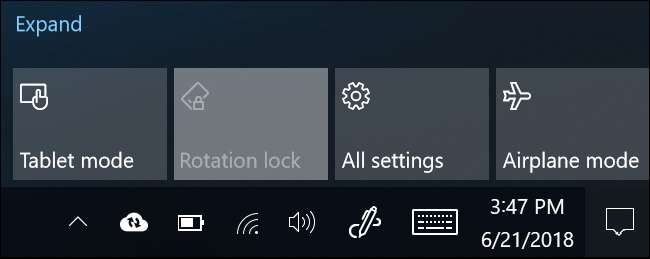
หาก Rotation Lock ยังคงเป็นสีเทาแม้ว่าอุปกรณ์ของคุณจะอยู่ในโหมดแท็บเล็ตและหน้าจอกำลังหมุนโดยอัตโนมัติให้ลองรีบูตพีซีของคุณ นี่อาจเป็นข้อบกพร่อง







